解決 411 長度要求錯誤
已發表: 2024-03-06HTTP 411 Length required 錯誤表示伺服器拒絕接受沒有定義 Content-Length 標頭的請求。 本質上,伺服器期望客戶端(通常是 Web 瀏覽器或應用程式)指定它在請求正文中發送的資料的大小。 但是為什麼這很重要,在什麼情況下會彈出這個錯誤,以及如何修復它? 在本部落格中,我們將了解此錯誤的含義並提供可能的故障排除步驟。
HTTP 標頭的作用
HTTP 標頭就像是請求的信封,在客戶端和伺服器之間攜帶額外的資訊。 它們可以包含各種詳細信息,例如來源 IP 位址、瀏覽器類型(用戶代理)以及所要求的內容類型。 在這些標頭中,Content-Length 起著關鍵作用,它指定請求正文的大小(以八位元組(八位元組)為單位)。
您可能想知道,“為什麼伺服器需要預先知道大小?” 嗯,它可以幫助伺服器為即將發生的事情做好準備,確保它可以有效地處理請求。 這有點像在嘗試將包裹放入郵筒之前先了解包裹的大小。
了解 411 Length required 錯誤
411 Length required 錯誤與網路上客戶端和伺服器之間的通訊(或更準確地說,缺乏通訊)有關。 它發生在向伺服器發出需要特定資訊的請求的情況下:請求正文中的內容的長度。 這個要求不是任意的; 這是伺服器有效準備和處理傳入請求的一種方式。 如果不知道傳入請求的大小,伺服器可能難以有效地管理其資源,或者可能容易受到某些類型的攻擊。
對 Content-Length 標頭的需求通常出現在請求包含資料正文的情況下,例如 POST 或 PUT 請求。 這些在 Web 表單、API 呼叫或將資料傳送到伺服器進行處理或儲存的任何地方都很常見。 此類請求中缺少 Content-Length 標頭可能會導致此錯誤。
411 錯誤的變體
雖然 411 Length required 錯誤的本質保持一致,但其呈現方式在不同的 Web 伺服器、瀏覽器或應用程式中可能略有不同。 您可能會遇到這樣的情況:
- 第411章 需要長度
- HTTP 411
- HTTP 錯誤 411 – 長度必需
- 錯誤411
- HTTP/1.1 411 需要長度
儘管有這些變化,根本問題仍然是相同的:伺服器期望請求中不存在的 Content-Length 標頭。
出現此錯誤的原因
HTTP 請求中的 Content-Length 標頭不僅僅是一種形式;它是一種形式。 這是一條至關重要的訊息,允許伺服器正確分配資源並管理傳入資料。 這就是為什麼它的缺失會導致問題:
上下文和清晰度:HTTP 標頭(包括 Content-Length)提供有關請求的上下文,幫助伺服器自訂其回應。其他標頭可能包括來源 IP 位址、內容類型、瀏覽器類型(使用者代理程式)和請求的 URL。
資料管理:指定內容長度(以多個八位元組為單位)讓伺服器知道請求正文的預期大小。這對於有效處理請求並確保伺服器為即將到來的資料量做好準備至關重要。
在典型場景中,大多數包含正文的 HTTP 請求(例如在表單提交或 API 呼叫期間發出的請求)都將附帶 Content-Length 標頭。 然而,一些客戶端選擇忽略這一點,特別是在使用分塊傳輸編碼時,這種方法以區塊的形式發送數據,並且預先不知道大小。
其他需要考慮的原因
伺服器設定錯誤:有時,伺服器被配置為所有請求都需要 Content-Length 標頭,即使這可能不是絕對必要的。 這可能是一種疏忽或過於激進的安全措施。
中間設備:在某些情況下,位於客戶端和伺服器之間的代理程式、負載平衡器或其他網路設備可能會從請求中刪除某些標頭(包括 Content-Length 標頭),從而導致此錯誤。
如何查找411錯誤
監控特定 HTTP 狀態碼(如 411)不僅僅是一項技術練習; 這是為了確保您網站的每個訪客都可以訪問他們想要的內容,而不會遇到不必要的障礙。 雖然「411 長度要求」錯誤可能不是您遇到的最常見問題,但識別和解決它是維持流暢、高效和可訪問的在線狀態的一部分。
此錯誤位於用戶端,可能不會直接顯示在您的日常網站管理活動中。 您可以透過以下方法留意此錯誤。 如果您使用 10Web 作為網站寄存服務,10Web 提供的工具旨在協助您有效監控和管理網站的運作狀況。
要查找錯誤以及有關錯誤的信息,您需要訪問日誌。
為此:
- 登入您的託管儀表板。
- 如果您是 10Web 客戶,請登入您的 10Web 儀表板。
- 點選發生錯誤的網站。
- 在儀表板左側,按一下託管服務>日誌。
- 在頁面頂部,點擊下拉式選單並選擇ACCESS.LOG 。

下一步是篩選資料以查找411 Length required錯誤的任何實例。 您可以透過使用搜尋功能過濾「411」狀態代碼來簡化此任務。 這將幫助您隔離由於缺少 Content-Length 標頭而被拒絕的請求。
解決 411 Length required 錯誤
遇到「411 需要長度」錯誤可能會令人沮喪,尤其是當您嘗試造訪網站或與網站互動時。 此錯誤屬於 400 系列 HTTP 狀態碼,表示這是客戶端問題。 這意味著問題源自於交易的用戶端,特別是發送的 HTTP 請求。 幸運的是,您可以採取一些步驟來解決此錯誤,從而確保與 Web 資源的互動更加順暢。
檢查 URL 中是否有拼字錯誤
URL 中的簡單拼字錯誤可能會導致各種 400 系列錯誤,包括 411。輸入錯誤的 URL 可能會將您的請求引導至可能強制執行不同要求(例如 Content-Length 標頭)的意外端點。
確保 URL 的準確性可確保您的要求到達預期目的地,而不會出現不必要的重新導向或錯誤。
- 仔細檢查 URL 是否有任何拼字錯誤或不正確的字元。
- 在瀏覽器或 HTTP 請求工具中仔細重新輸入 URL 以確保準確性。
如果您不確定 URL 或這是您第一次造訪特定資源,利用搜尋引擎可以協助驗證正確的位址。 搜尋引擎可以提供正確的 URL 或替代方案,最大限度地減少因地址不正確而出現錯誤的可能性。
- 在搜尋引擎中輸入您要造訪的網站或資源的主要關鍵字,以及您知道的網域名稱(例如 site:example.com 資源名稱)。
- 選擇最相關的結果,確保它引導您訪問官方且正確的 URL。
新增內容長度標頭
這個特定的錯誤訊息是伺服器告訴您的方式,“嘿,我需要知道您發送給我的資料的大小!” 這是來自伺服器的簡單請求,要求在 HTTP 請求中提供「Content-Length」標頭。 讓我們詳細說明如何透過正確設定「Content-Length」標頭來解決此問題,尤其是在處理 POST 請求時。
了解 Content-Length 標頭
Content-Length標頭在 HTTP 請求中至關重要,特別是當您向伺服器發送資料時(例如在 POST 請求中)。它通知伺服器請求正文的確切大小(以位元組為單位)。
此標頭允許伺服器正確分配資源來處理您的請求,並確保它可以毫無問題地讀取整個請求正文。 如果沒有 Content-Length 標頭,伺服器可能會拒絕您的請求以防止潛在的安全風險或處理錯誤,從而導致「411 Length required」錯誤。
如何在curl指令中加入Content-Length標頭
當您使用curl透過命令列與 Web 伺服器互動時,新增 Content-Length 標頭非常簡單,但需要您事先知道請求正文的大小。
以下是該怎麼做:
在提出請求之前,請先確定請求正文的大小。 如果您的請求正文是一個簡單的字串,您可以手動計算長度。 對於二進位資料或文件,使用工具或程式語言來取得位元組大小。
一旦您知道請求正文的大小,請修改您的curl命令以包含Content-Length標頭。 語法為-H 'Content-Length: [size]',其中[size]是請求正文的大小(以位元組為單位)。
例如:
假設您有一個文字有效負載,內容為“Hello!” 您想將其發送到yourdomain.com 。 字串“Hello!” 由 6 個字元組成。 在 ASCII 中,每個字元為 1 個位元組,因此總大小為 6 個位元組。 你的“curl”命令將如下所示:

curl --verbose -X POST -H '內容長度:6' https://yourdomain.com -d '你好!'在此命令中,-H 'Content-Length: 6 ' 明確告訴伺服器正在傳送的資料大小為 6 位元組。-d'你好!'部分是您指定要傳送的資料的地方。
十六進位數據
如果您的資料採用十六進位格式,則計算涉及一個簡單的步驟。 每個十六進制數字代表 4 位,因此兩個十六進制數字組成一個位元組。
例如:
如果您的資料是546869732069732061207465737421 (「這是一個測試! 」的十六進位表示),則您有 24 個十六進位數字。 將此數字除以 2 即可得到內容長度(以位元組為單位),在本例中為 12 位元組。
清除瀏覽器快取
411 錯誤可能源自於瀏覽器儲存的殘留數據,這可能會影響後續請求的處理方式。 清除瀏覽器的快取和 cookie 是一個簡單的修復方法,為您的要求提供一個全新的操作平台。
谷歌瀏覽器

- 點擊 Chrome 右上角的三點圖示。
- 將滑鼠懸停在「更多工具」上,然後選擇「清除瀏覽資料」 。
- 在彈出視窗中,導覽至「進階」標籤。
- 確保選擇快取的圖像和文件,以及您希望清除的任何其他類型的資料(例如,cookie、瀏覽歷史記錄)。
- 按一下清除資料以完成該過程。
蘋果瀏覽器

- 點擊頂部選單欄中的Safari 。
- 選擇清除歷史記錄。
- 選擇您要清除歷史記錄和快取的時間範圍。 選項範圍從最後一小時到所有歷史記錄。
- 按一下清除歷史記錄以完成。
火狐瀏覽器

- 點擊右上角的漢堡圖示(三條水平線)。
- 選擇選項(或macOS 上的首選項)。
- 導航至“隱私和安全”面板。
- 向下捲動到Cookie 和網站數據,然後按一下清除數據。
- 確保選擇“快取的 Web 內容”並點擊“清除” 。
刪除瀏覽器擴充功能和系統更新
瀏覽器擴充功能可以增強您的網路體驗,但有時會幹擾網路請求。 此外,系統更新雖然對於安全性和效能至關重要,但有時也會引入網路標準或應用程式的相容性問題。
谷歌瀏覽器
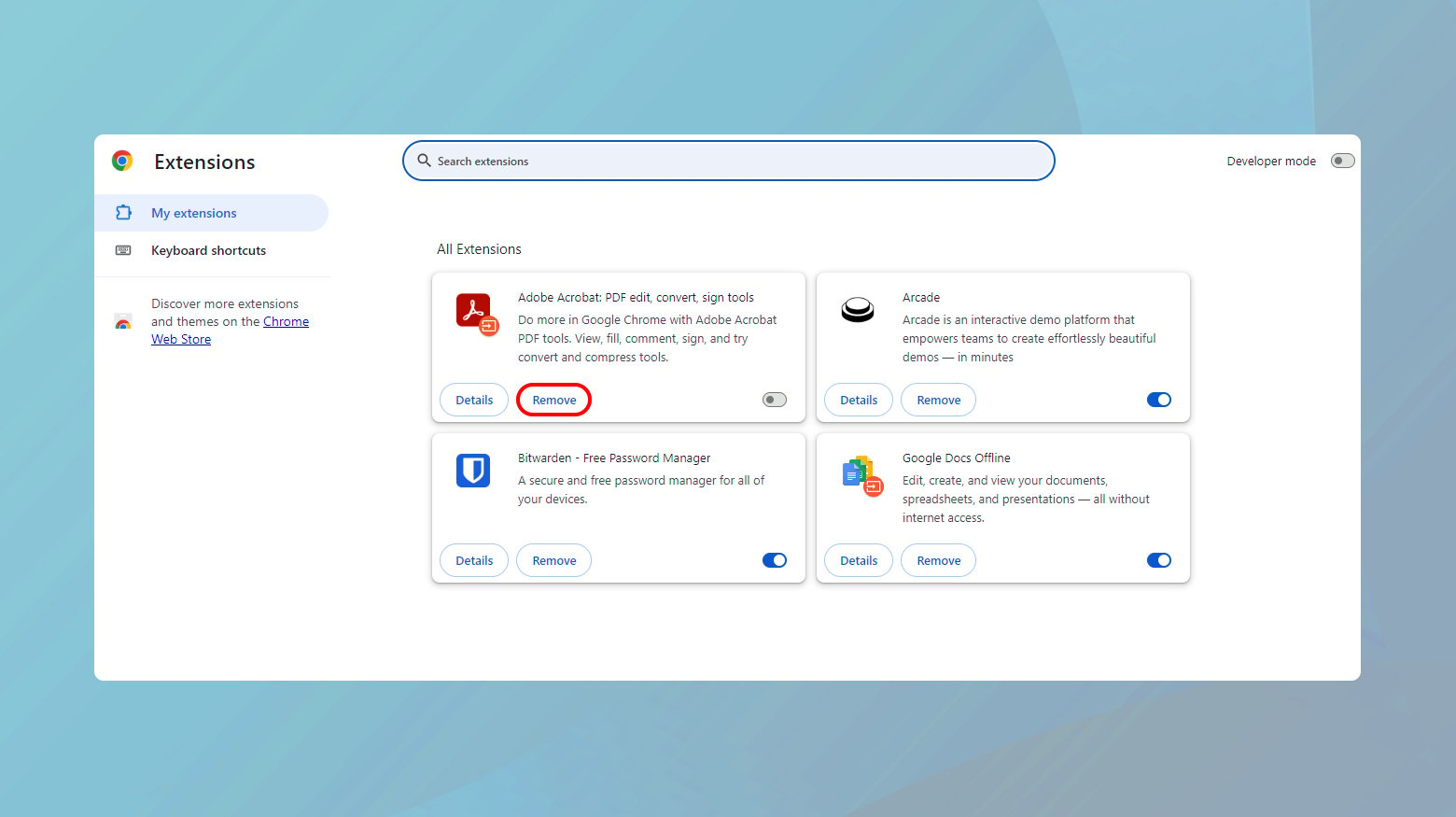
- 點擊 Chrome 右上角的三點選單圖示。
- 選擇更多工具,然後選擇擴充功能以開啟擴充頁面。
- 瀏覽已安裝的擴充程序,以識別最近新增的或可能幹擾 Web 要求的擴充功能。
- 若要停用擴展,請將滑桿切換到關閉位置。 要完全刪除它,請按一下“刪除” 。
- 重新啟動 Chrome 並再次嘗試您的要求,看看錯誤是否已解決。
解除安裝最近的 Windows 更新

- 打開“設定”應用程式並轉到“更新和安全性” 。
- 按一下「Windows 更新」 ,然後按一下「檢視更新記錄」 。
- 選擇卸載更新以查看最近更新的清單。
- 選擇您懷疑可能導致問題的更新,然後按一下「卸載」 。
- 卸載程序完成後,重新啟動電腦並檢查錯誤是否仍然存在。
使用 Time Machine 回滾 macOS 更新

對於 macOS 用戶,復原更新需要在更新之前進行 Time Machine 備份。
- 重新啟動 Mac 並在啟動過程中按住Command + R鍵進入復原模式。
- 在 macOS 實用工具視窗中選擇從 Time Machine 備份還原。
- 選擇要從中還原的備份,最好是在導致問題的更新之前建立的備份。
- 請依照螢幕上的指示將 Mac 還原到選定的備份。
結論
在本部落格中,我們透過深入研究各種解決方案來解決 411 Length required 錯誤,從調整 Content-Length 標頭到清除瀏覽器快取和管理擴充。 我們也談到了最近系統更新的潛在影響。 這些策略旨在從多個角度解決問題,提供全面的故障排除方法。 了解這些方法可以幫助遇到此錯誤的任何人找到解決方案,確保網路互動更加順暢。
利用 AI 加速 WordPress 網站創建
使用 10Web AI Website Builder 建立適合您業務需求的自訂 WordPress 網站,速度提高 10 倍。
